Pas tout le monde autocollants, mais cela est sur le point de changer très bientôt avec les nouvelles options d’autocollants d’Apple sur iOS, iPadOS et même macOS. Avant que vous ne vous en rendiez compte, les gens du monde entier ajouteront des autocollants aux messages et aux e-mails, y compris vous.
Maintenant, les autocollants ne sont pas nouveaux sur les appareils Apple. Sur iPhone, nous avons des autocollants Memoji disponibles dans le clavier d’origine depuis iOS 13autocollants d’activités de Fitness depuis iOS 12et des autocollants d’applications tierces depuis iOS 10 lors de la sortie de l’App Store d’iMessage. Mais pour de nombreux utilisateurs, y compris moi-même, créer des autocollants Memoji et rechercher des autocollants tiers est tout simplement trop de travail.
La prochaine mise à jour du logiciel iPhone d’Apple change cela.
Sur iOS17, actuellement en version bêta, vous pouvez transformer n’importe quel emoji du clavier de votre iPhone en autocollant. Donc, si vous utilisez des emoji, qui pratiquement tout le monde fait pour une raison ou une autre, vous pouvez rapidement transformer n’importe quel personnage emoji en autocollant. Personnellement, je suis beaucoup plus susceptible de jeter un autocollant emoji dans une conversation sur une conversation régulière puisqu’ils viennent du même endroit.
Qu’y a-t-il de si spécial dans les autocollants Emoji ?
Placer un autocollant sur un message iMessage spécifique peut également ajouter de l’emphase et garantir que vos destinataires savent précisément à quoi vous réagissez sans l’épeler ni utiliser de réponses en ligne. Et il vous offre des centaines d’alternatives aux six maigres options Tapback d’Apple, vous permettant de montrer exactement ce que vous ressentez.
Comme tout autre autocollant sur votre iPhone, vous pouvez faire pivoter et redimensionner les autocollants emoji, tout comme les autocollants Memoji, Fitness et tiers lorsque vous les faites glisser vers un message. Et bien qu’ils puissent fonctionner dans d’autres applications qui acceptent les autocollants de votre clavier, vous en tirerez le meilleur parti dans le messages application.
Comment utiliser les autocollants Emoji du clavier Emoji
Ouvrez une conversation dans Messages, passez au clavier Emoji comme vous le feriez pour les caractères emoji normaux, puis saisissez l’emoji que vous souhaitez transformer en autocollant. Vous pouvez soit le faire glisser vers un message spécifique en tant que réaction, où vous pouvez le faire pivoter et le redimensionner, soit le faire glisser vers votre champ de texte et l’envoyer en tant que nouveau message.
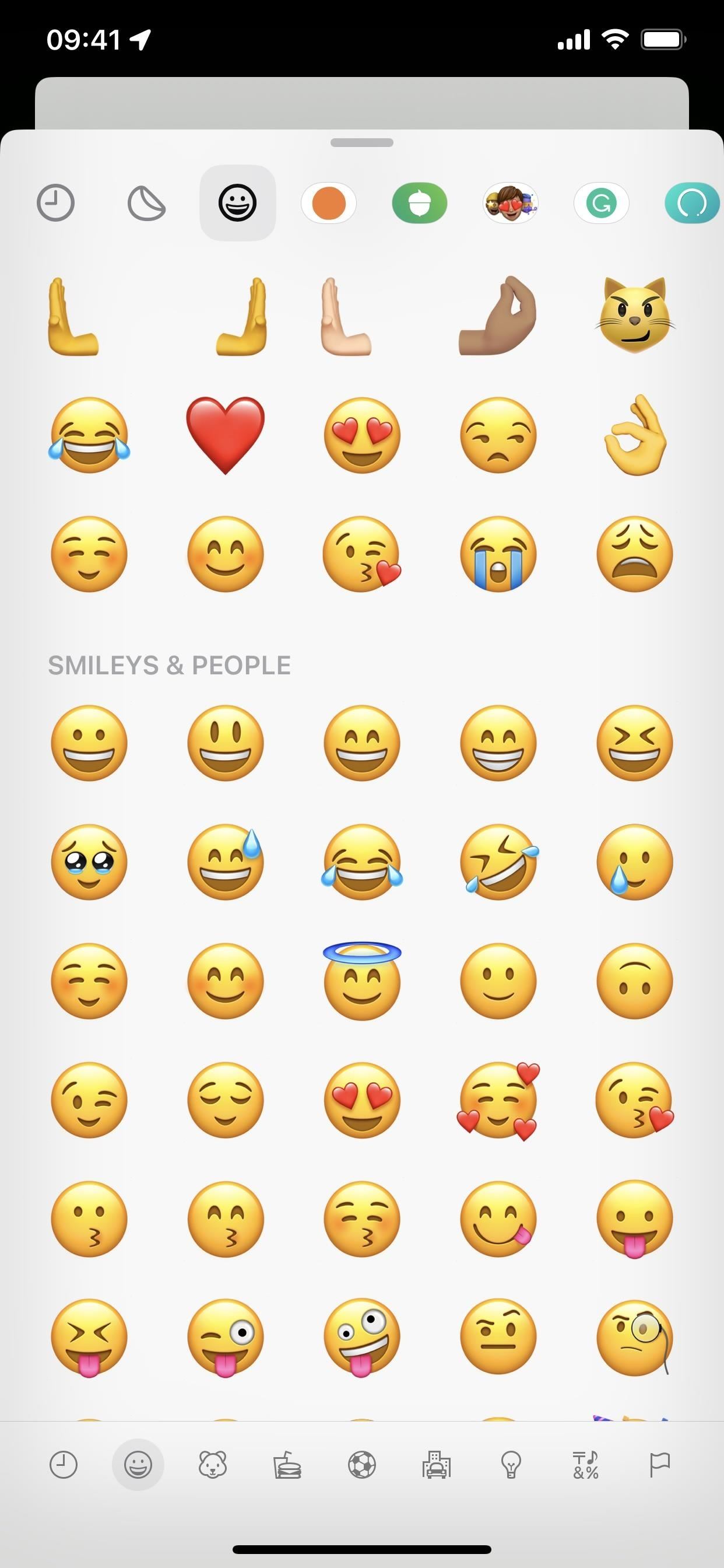

Avec les autocollants emoji, vous n’avez pas à vous soucier du tiroir de l’application iMessage, qui est maintenant une liste sur iOS 17 au lieu d’une barre horizontale déroulante. Vous utilisez simplement les emoji comme vous le feriez habituellement, puis décidez de l’envoyer sous forme d’autocollant ou d’emoji régulier.
Pour essayer les autocollants emoji sur votre iPhone ou iPad, rejoignez le programme bêta d’Apple et installer la bêta d’iOS 17 ou iPadOS 17 Bêta.
Gardez votre connexion sécurisée sans facture mensuelle. Obtenir un abonnement à vie à VPN Unlimited pour tous vos appareils avec un achat unique du nouveau Gadget Hacks Boutiqueet regardez Hulu ou Netflix sans restrictions régionales, augmentez la sécurité lors de la navigation sur les réseaux publics, et plus encore.
Acheter maintenant (80 % de réduction) >
Autres offres intéressantes à vérifier:
->Google Actualités










